 いっこー
いっこーebayで誰しもが、一括で出品したい〜って思うはず!
ebayオークタウンを利用すれば夢の一括出品が出来ます。
が、僕もオークタウンを最初に利用した時は、チンプンカンプンでした。
今では一括出品は出来るようになったので、その方法を記事にまとめます!
一括出品で出品時間を短縮できます。数をこなしたい人は利用するのもアリです!
一括でやると少しクオリティが落ちるので、その理由やデメリットも説明します。
オークタウンebayって何?



オークタウンebayとは、ebayの出品が日本語で簡単出品が出来るサイトになっています。
個別出品もできますし、もちろん一括出品にも対応しています!
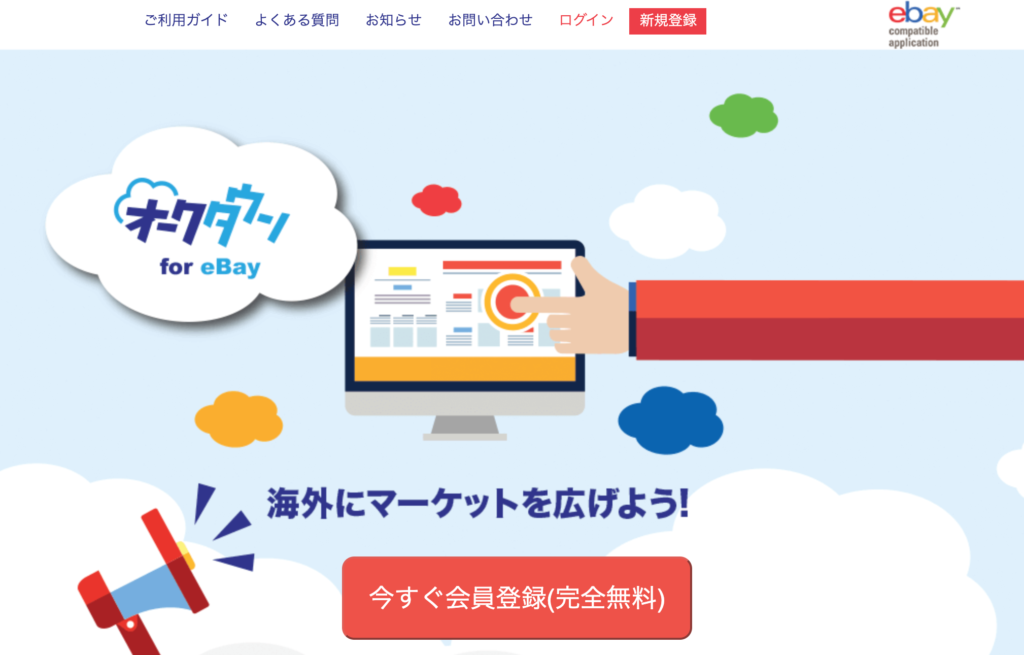
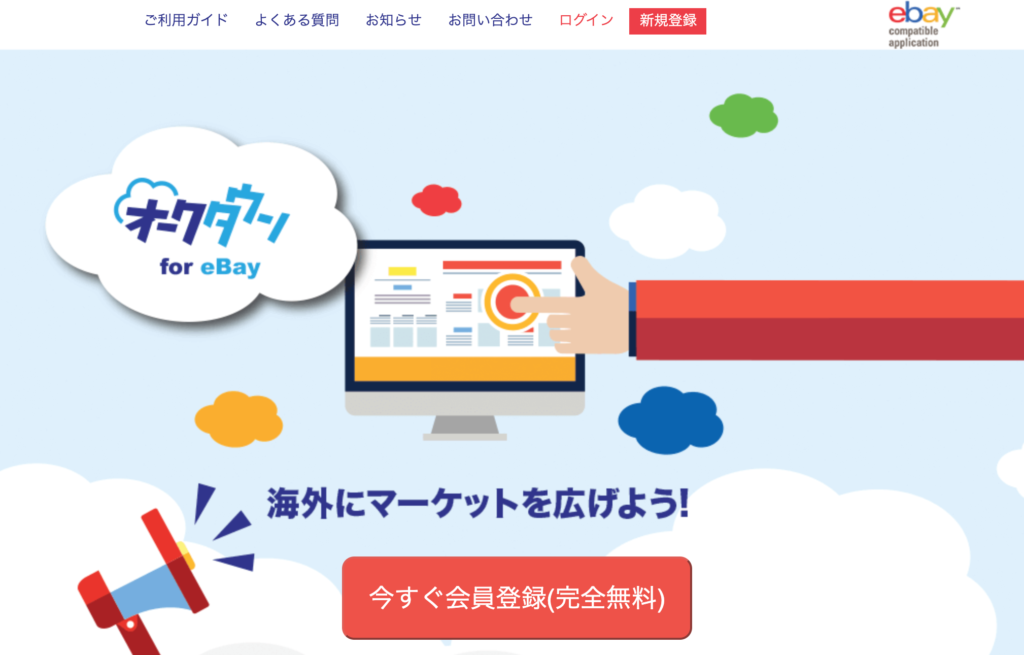



オークタウンで出来ることは、こんなことです。
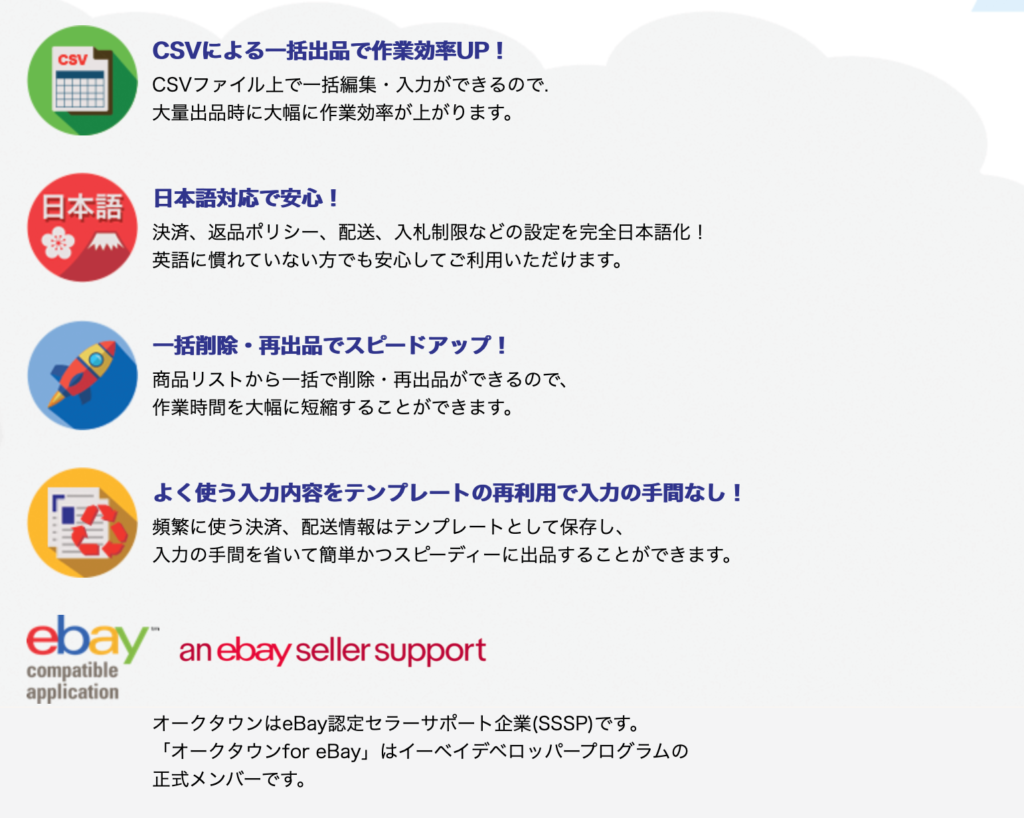
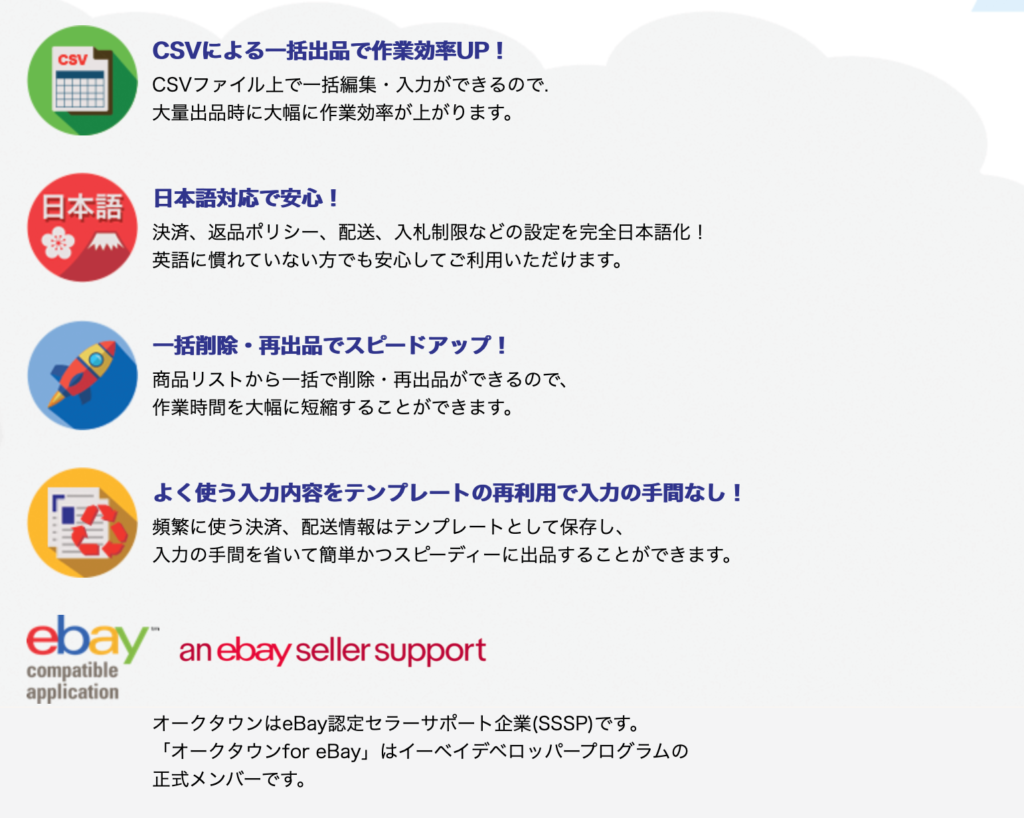



簡単にまとめると、CSVから一括出品が無料で出来て、作業効率UPしますよと、、
詳しい内容はオークタウン公式サイトはこちら
オークタウンebayの説明書を確認する



オークタウンebayには、しっかりした利用方法の説明記事や動画が用意されています。
困ったら、説明を見るようにしましょう。
確認はログイン後に右上に『ご利用ガイド』があります。





結構しっかり説明してくれてて、ありがたいです。
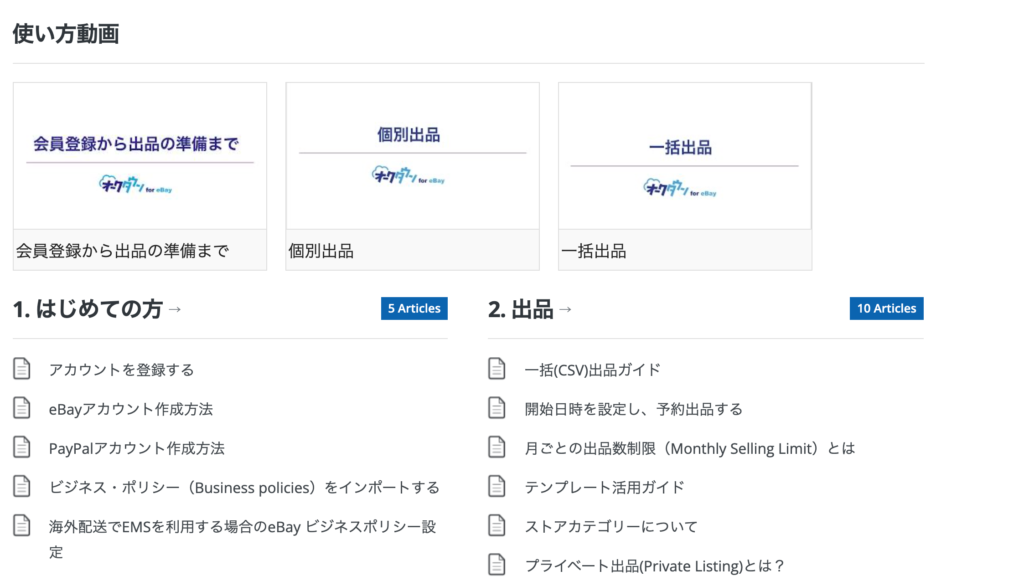
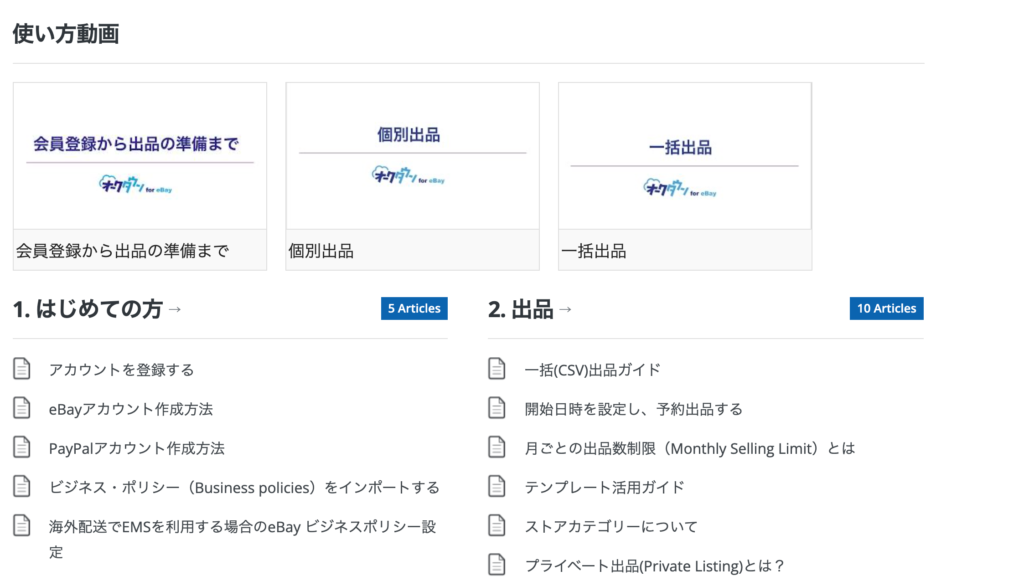



ebayアカウントとオークタウンの紐付けは、説明動画を見ながらお願いします!
僕は数年前に紐付けして、覚えてないので最新の公式サイトで紐付けすればOKです。
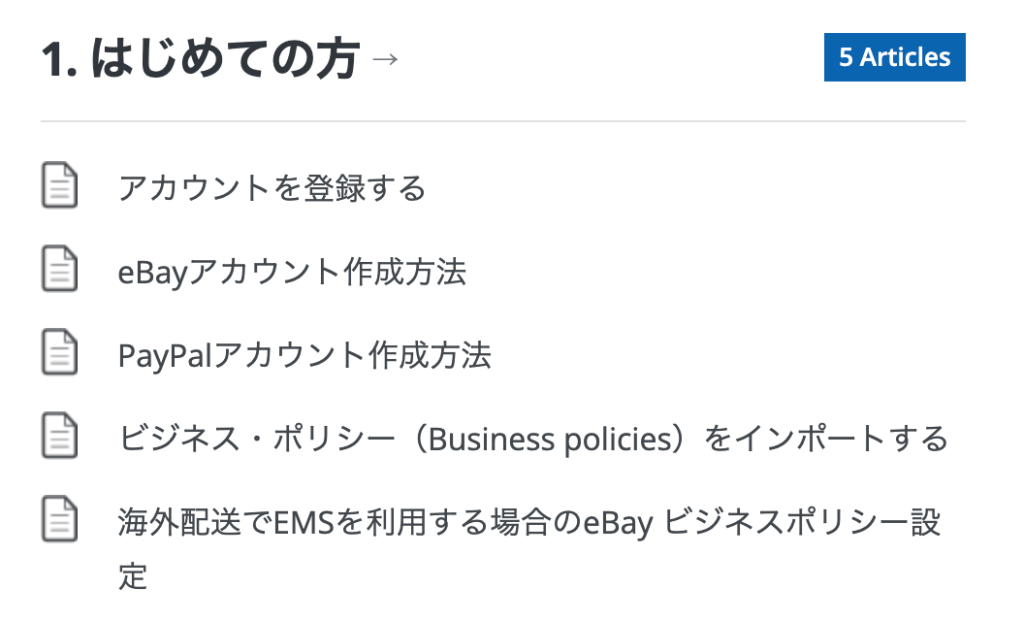
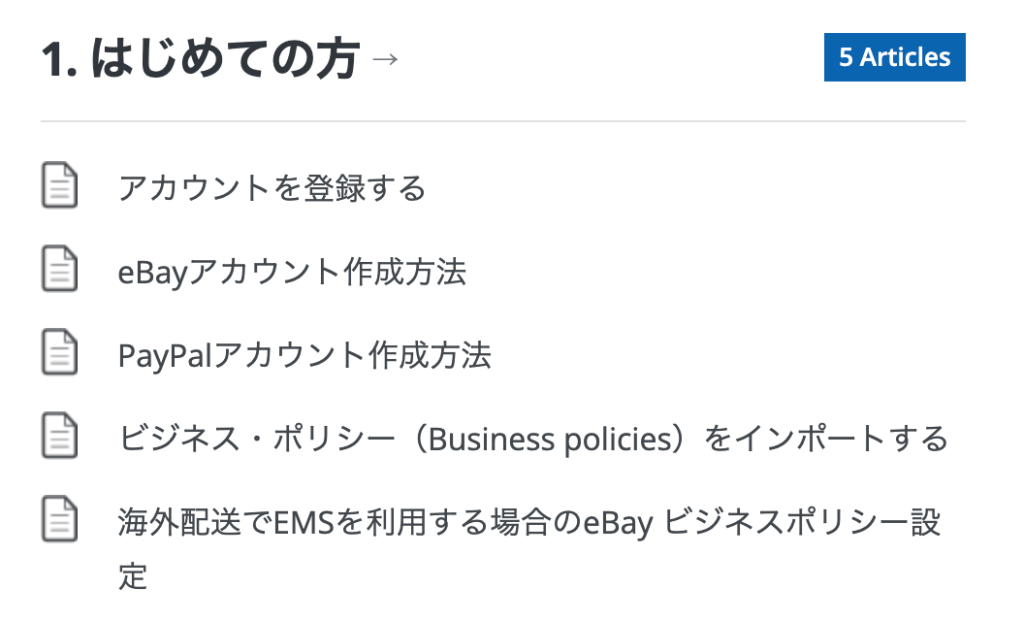



ビジネスポリシーの設定までは、完了お願いします!
設定完了しましたら、いよいよ一括出品をレクチャーしていきます!
オークタウンebayで一括出品のSTEP



一括出品をわかりやすいようにSTEPで紹介します!
あくまで僕がやってる流れになるので、微妙な点があれば各々でカスタマイズしてってください。
まずは一括出品が出来た『成功体験』を得ましょう!
STEP1/CSVファイルをダウンロードする



まずは、ここをクリックしてください。
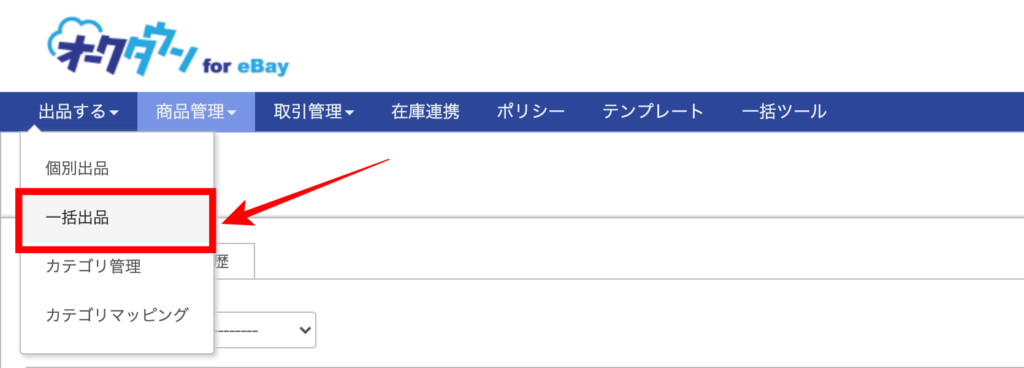
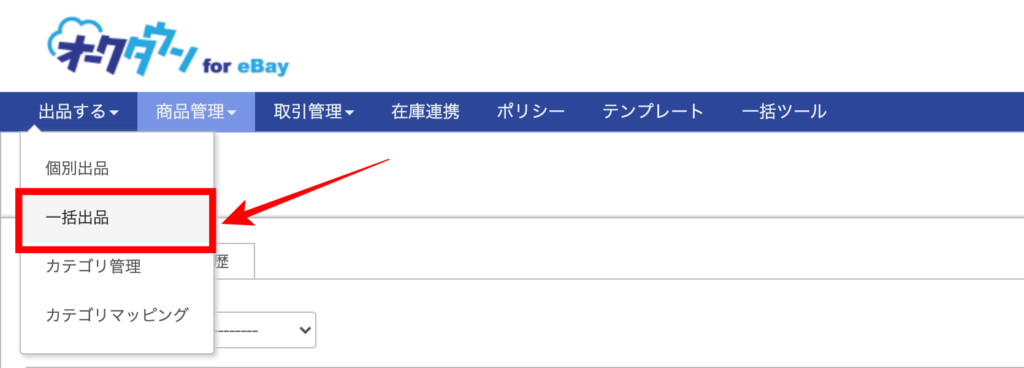
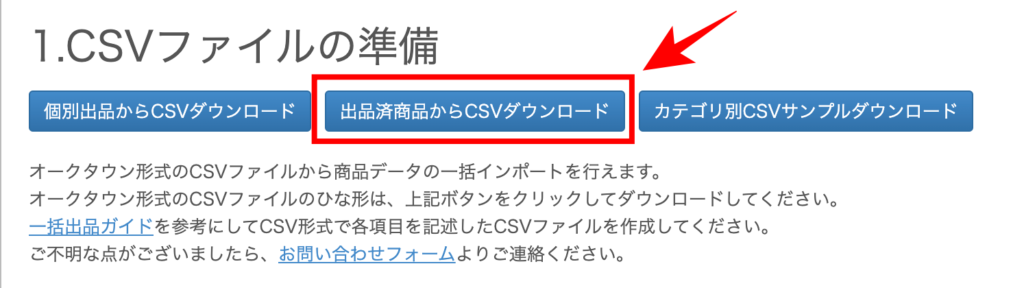
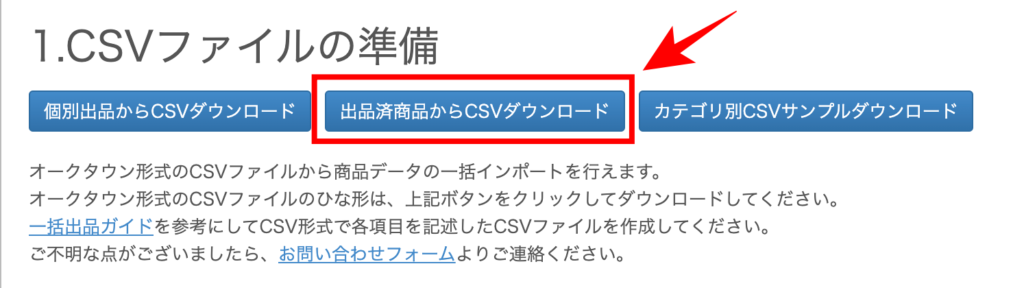



僕の意見ですが『出品済商品からCSVダウンロード』が1番簡単です。



すでに、出品済の商品データを元にCSVをダウンロードします。
んー、例えば、一括出品でキティちゃんのストラップを30個一気に出品したいとします。
その時に『出品済商品からCSVダウンロード』をダウンロードするので、先に1つ個別に出品します。
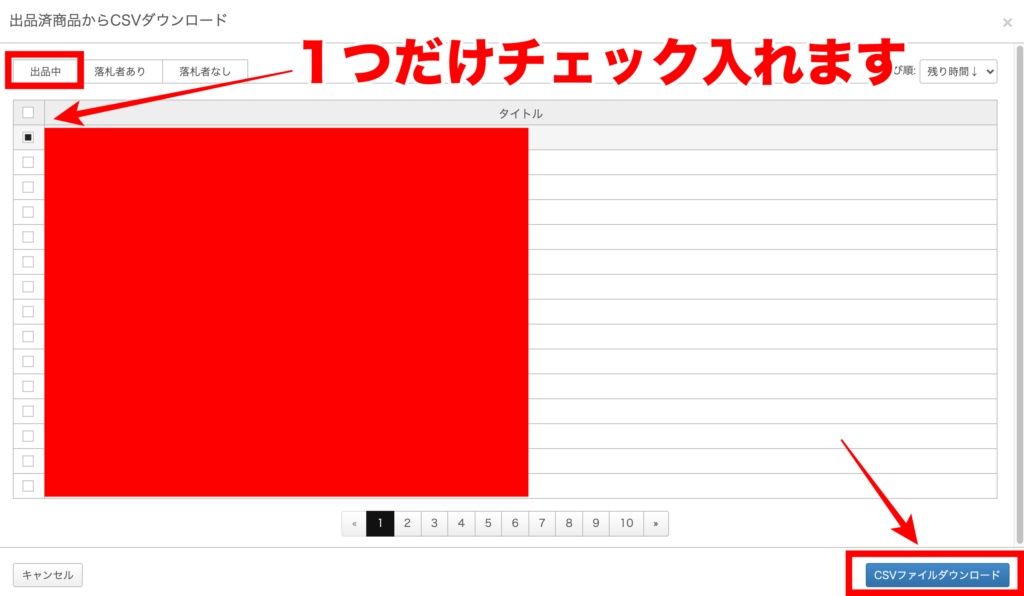
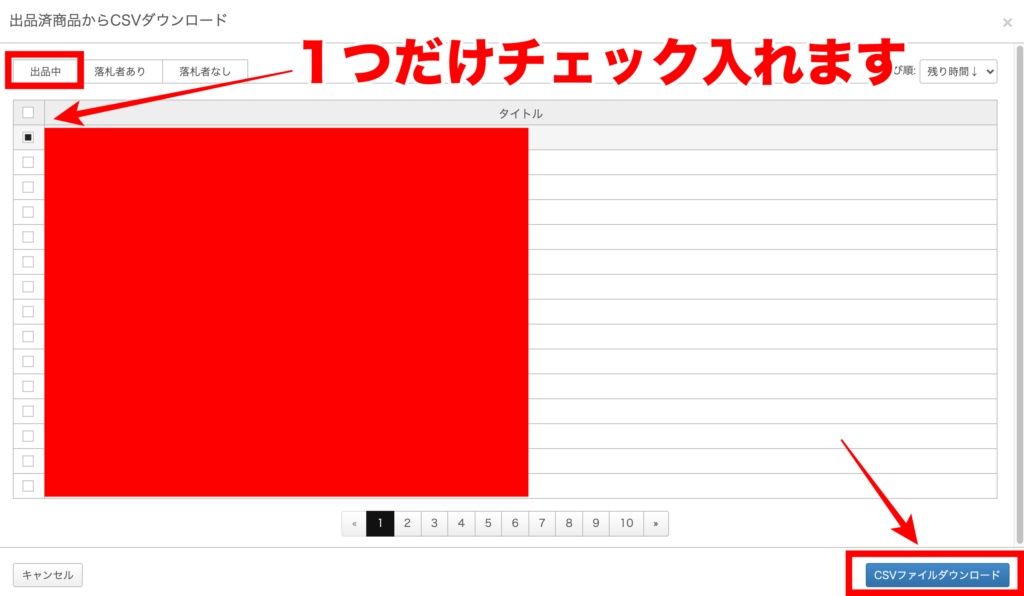



出品中の商品が、ずらーって表示されるので1つだけ選んでチェックを入れて、CSVファイルをダウンロードしてください。
基本的にはExcelを利用してください。
MacでExcelがない人は、メルカリで安く買えます。
スプレッドシートでも出来ると思いますが、僕はExcelでCSVファイルを開いています。
STEP2/事前設定を完了させる



一括出品する前に、事前設定を完了させないとです。
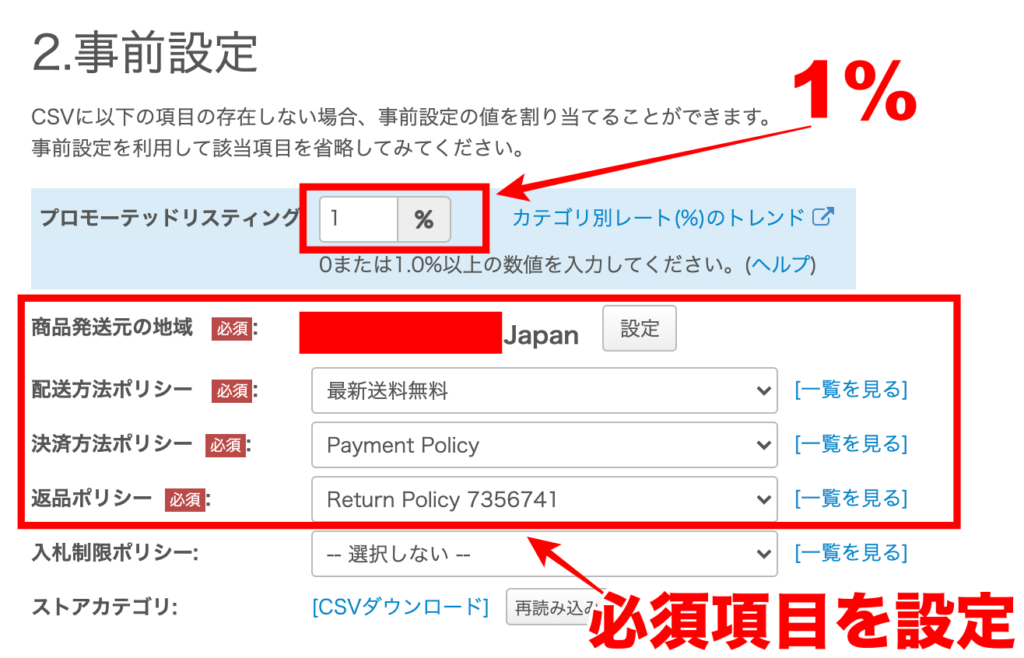
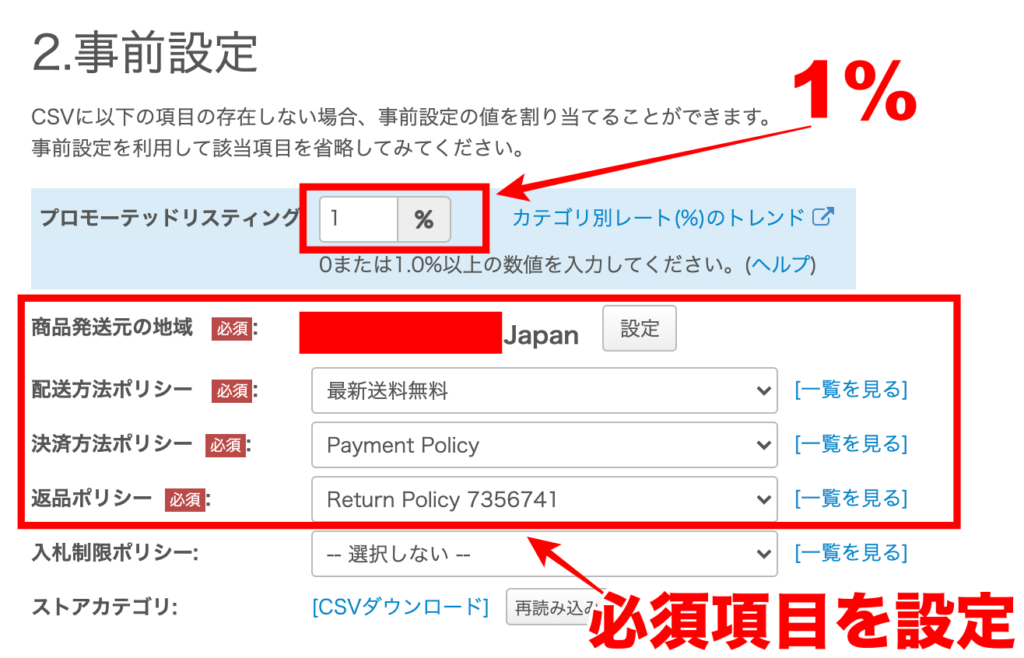



先ほど説明記事と動画を見れば、簡単に完了できます。
必須項目を設定しましょう。
STEP3/ExcelでCSVを編集



次は一括出品のCSVをExcelで編集していきます。
CSVファイルをダウンロードしてExcelで開いてください。
STEP4/CSVファイルのアップロード



CSVの編集が終わって保存したファイルをアップロードします。
先ほどのファイルをアップロードしてください。
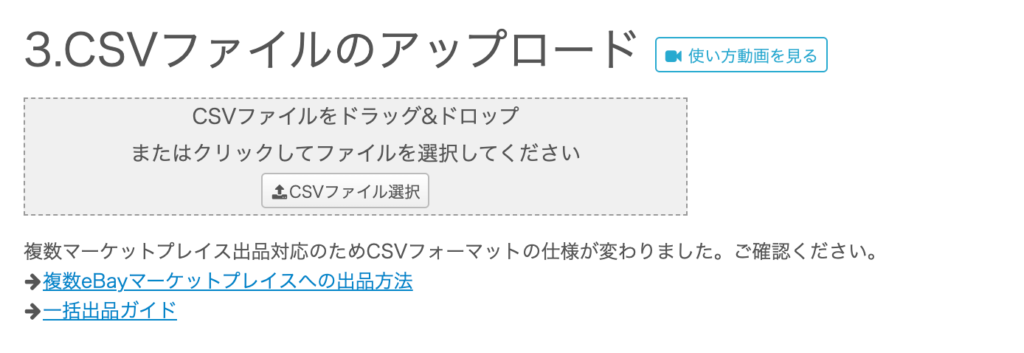
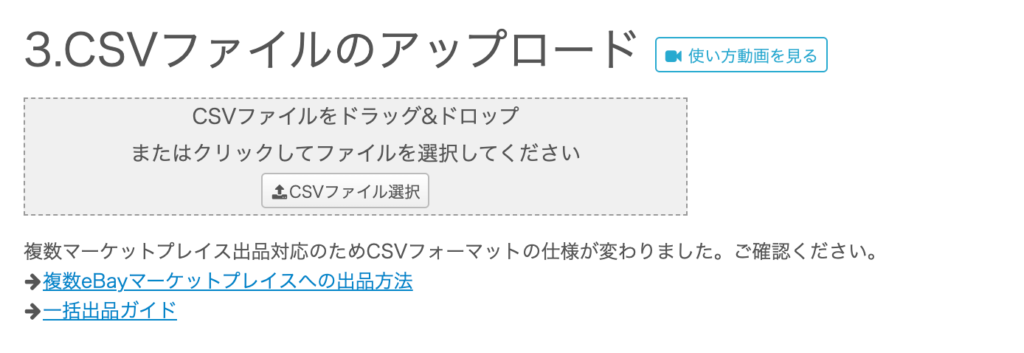
STEP5/画像ファイルのアップロード



次は画像ファイルのアップロードをします。
CSVで作った、画像の.jpg で一致する画像を選択してアップロードしてください。
STEP6/無事出品できたか確認する



出品した商品は、すぐに確認できるので間違って出品されてないか確認お願いします。
一括出品のデメリット



一括出品にも僕はデメリットがあると思います。
まとめてみました。
- 同じようなジャンルじゃないと、効率悪い
- 一括出品したら、数字がズレてて一括で間違い出品する時がある
- アイテムスペックなど、細かく入れれない
- 一括で30-100品くらい出品するので、ebayのSEO時に不正出品にならないか少し心配



ただの1個人の意見なので、各々でカスタマイズして一括出品をマスターしてみてください。
オークタウンebayで一括出品まとめ



オークタウンで、一括出品は少しややこしいですが、覚えれば出品時間の短縮になります。
一回でも一括出品を成功させて、その成功体験を大事にしましょう。
一括出品をするなら、こんな時にオススメです。
- 本業が忙しく一括で出品して時間を節約したい
- 同じようなジャンルの商品を、一括で出品したい時
- 誰かに出品を任せたい時
などなど、これも1つのスキルなのでしっかり覚えて場面に合わせて利用していきましょう!



大事なマインド動画を1つ共有します!
それは資格なんかよりも成功体験の方が大事だし、稼げる!というYouTube動画になっています!
この記事を動画で確認する
この記事の内容を上から順番に、動画で確認するにはこちらから。
僕が喋りながら、この記事について解説しています。
YouTubeチャンネルに500本くらい動画もアップしてるので無料で勉強できるチャンネルになってます。
記事確認はこちらです。
オススメ関連記事はこちら







コメント